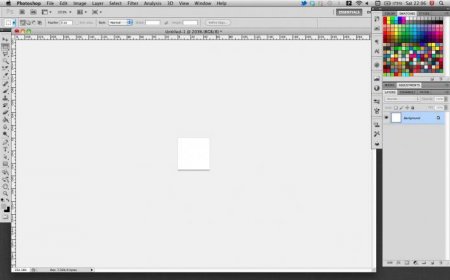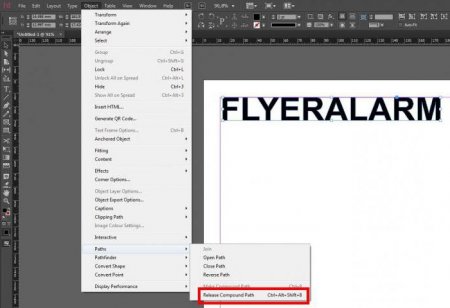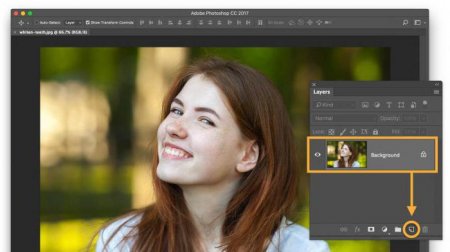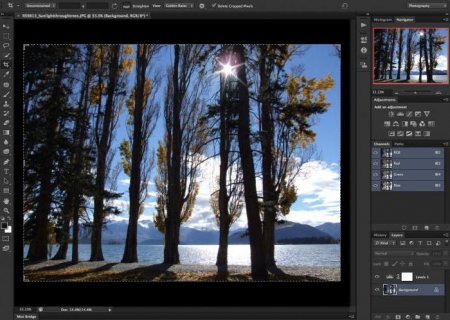Adobe Photoshop: як користуватися, з чого почати новачкові?
Досить часто користувачі ПК прагнуть вивчити нові програми, щоб вміти оформляти зображення на свій смак і навіть отримувати дохід. Одним з найбільш складних і потужних графічних інструментів є Adobe Photoshop. Як користуватися, з чого почати – все це буде розказано нижче.
Слід звернути увагу на трикутник у правому нижньому куті деяких інструментів. Якщо натиснути на праву кнопку миші, то відкриються додаткові опції. А тепер варто поговорити про меню в Adobe Photoshop, як користуватися ним при роботі з фотографіями і малюнками. Для початку потрібно зайти в меню «Файл», щоб відкрити існуюче зображення для редагування, або створити новий документ. В цьому ж меню знаходиться функція збереження зробленої роботи. Інші пункти, розташовані після «Файл» і до «Довідки» відносяться безпосередньо до роботи над зображенням.
Праворуч від зображення з'явиться невелике вікно з вкладками. При роботі практично завжди потрібна саме вкладка «Шари», так як на ній відбуваються всі дії над зображенням. У цей момент кожен новачок задається питанням про те: як користуватися Фотошопом" (Adobe Photoshop); чому не вдається працювати з картинкою; можна виправляти помилки, якщо вони з'явилися в процесі роботи. Варто відразу відповісти на друге питання: за замовчуванням відкрите зображення заблоковано, тобто має фоновий режим. Щоб перетворити його в шар (тобто розблокувати), потрібно двічі клацнути кнопкою мишки у вікні праворуч на зображення і напис «Фон» у вкладці «Шари». Тепер можна працювати.
Шари можна робити прозорими і напівпрозорими. Щоб пояснити їх зміст, слід подати цей фотознімок, що лежить на столі. Далі на нього накладається напівпрозора або прозора папір з принтом. Таким чином, основне фото – Шар 1 а прозора папір з малюнком – Шар 2.
Інтерфейс, інструменти і меню
Для початку слід запустити встановлену програму. Новачкові рекомендується пройтися по меню (горизонталь зверху), вивчити інструменти, розташовані зліва. Щоб дізнатися, що за значок і за що він відповідає, потрібно підвести курсор. Повинна з'явитися підказка. Якщо натиснути лівою кнопкою мишки на інструмент, наприклад, «Заливка», то він буде активним. В водночас з'являться налаштування під горизонтальним меню у верхній частині екрана. Досвідчені користувачі практично завжди встановлюють потрібні параметри інструменту.Слід звернути увагу на трикутник у правому нижньому куті деяких інструментів. Якщо натиснути на праву кнопку миші, то відкриються додаткові опції. А тепер варто поговорити про меню в Adobe Photoshop, як користуватися ним при роботі з фотографіями і малюнками. Для початку потрібно зайти в меню «Файл», щоб відкрити існуюче зображення для редагування, або створити новий документ. В цьому ж меню знаходиться функція збереження зробленої роботи. Інші пункти, розташовані після «Файл» і до «Довідки» відносяться безпосередньо до роботи над зображенням.
Перші кроки в роботі
Варто почати вивчення програми з допомогою існуючої фотографії. Для цього слід зайти в меню «Файл» і натиснути «Відкрити» і знайти потрібну картинку. Коли вона буде додана, можна приступити до роботи.Праворуч від зображення з'явиться невелике вікно з вкладками. При роботі практично завжди потрібна саме вкладка «Шари», так як на ній відбуваються всі дії над зображенням. У цей момент кожен новачок задається питанням про те: як користуватися Фотошопом" (Adobe Photoshop); чому не вдається працювати з картинкою; можна виправляти помилки, якщо вони з'явилися в процесі роботи. Варто відразу відповісти на друге питання: за замовчуванням відкрите зображення заблоковано, тобто має фоновий режим. Щоб перетворити його в шар (тобто розблокувати), потрібно двічі клацнути кнопкою мишки у вікні праворуч на зображення і напис «Фон» у вкладці «Шари». Тепер можна працювати.
Навіщо потрібні шари?
Щоб зрозуміти, як користуватися Adobe Photoshop, варто розібратися з шарами. Справа в тому, що вони можуть служити як запасним зображенням («створити дублікат шару») у разі невдалих дій з фотографією, так і областю нанесення нових ефектів. Наприклад, потрібно зробити напис до весільної фотографії і зображення напівпрозорих голубів, сердечок. У такому випадку потрібно створити новий шар над основним фото і активувати його. Далі можна або вставити нове зображення з голубами, або намалювати за допомогою інструмента «Пензель» і «Олівець», розташованих ліворуч на панелі інструментів.Шари можна робити прозорими і напівпрозорими. Щоб пояснити їх зміст, слід подати цей фотознімок, що лежить на столі. Далі на нього накладається напівпрозора або прозора папір з принтом. Таким чином, основне фото – Шар 1 а прозора папір з малюнком – Шар 2.
Ефекти і кольору
Роботу з кольором і ефектами потрібно проводити за допомогою горизонтального меню або в правому вікні (вкладка «Шари» і «Властивості»). Слід зазначити, що для новачка немає різниці в тому, як користуватися Adobe Photoshop CS6 або іншими версіями. Практично будь-яке покоління "Фотошопу" підійде для вивчення програми. Те ж стосується і режимів кольору, галереї фільтрів, дій з зображеннями (наприклад, дзеркальне відображення, поворот, переміщення).Складний чи Adobe Photoshop
Нерідко новачки запитують: чи складно освоїти програму? Відповісти однозначно не можна. Потрібно розуміти, навіщо людині потрібен цей інструмент. Припустимо, часто потрібно вносити легкі коригування, наприклад: обрізати, віддзеркалити, зробити напис, знебарвити. В даному випадку достатньо зрозуміти, як користуватися Adobe Photoshop. Але якщо є бажання стати професіоналом, навчитися робити зі звичайних фотографій казкові картинки, то потрібно посидючість, багато часу для тренування аж до вивчення теорії кольору. Нерідко виникають нюанси на форумах, під час перегляду повчальних відео, де учасники запитують, як користуватися Adobe Photoshop CC, чим він відрізняється від SC6. Нехай нікого не бентежать останні два символи, що означають версію "Фотошопу". Для застосування простих операцій з картинками в обох версіях є всі необхідні інструменти, розташовані вони на одних і тих же місцях.Цікаво по темі
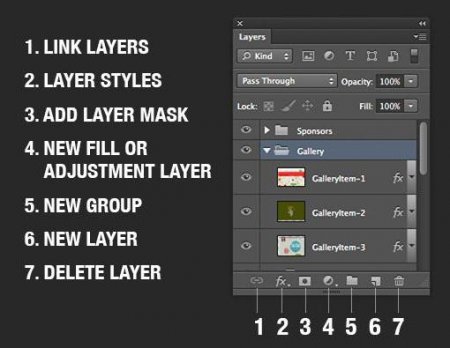
Як створити шар у "Фотошопі": три простих способи
Як потрібно створювати шари в "Фотошопі". Коротко про те, навіщо вони потрібні. Додатково надані відомості про коригуючі шари.

Adobe Flash Player: як включити. Детальна інструкція
Майже кожен користувач стикався з програмою під назвою Adobe Flash Player. Як включити її? Що для цього ...
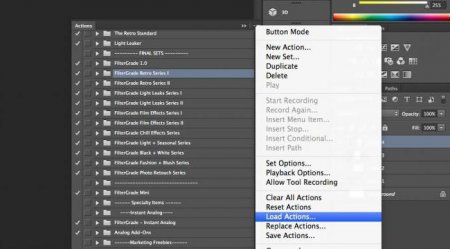
Як встановити екшен в "Фотошоп": корисні поради
"Фотошоп" - універсальна програма, яка використовується багатьма користувачами. Її можливості здаються ...

Як поставити російську мову в "Фотошопі CS6": поради, рекомендації
На сьогоднішній день, напевно, тільки ледачий не знає, що таке Adobe Photoshop, або не намагався щось в цьому графічному редакторі створювати або
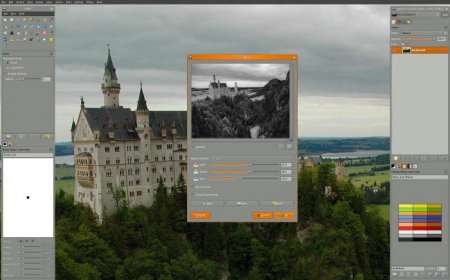
Графічні редактори зображень. Особливості роботи
Графічні редактори - інструменти, використовувані для створення або видозміни зображень. Жоден фотограф, художник або веб-майстер сьогодні не може

Обтравочна маска в "Фотошопі" (Clipping Mask Photoshop). "Фотошоп" для чайників
Потужний графічний редактор Adobe часто лякає новачків функціями і інструментами, які здаються непотрібними і надто складними. Обтравочная маска в